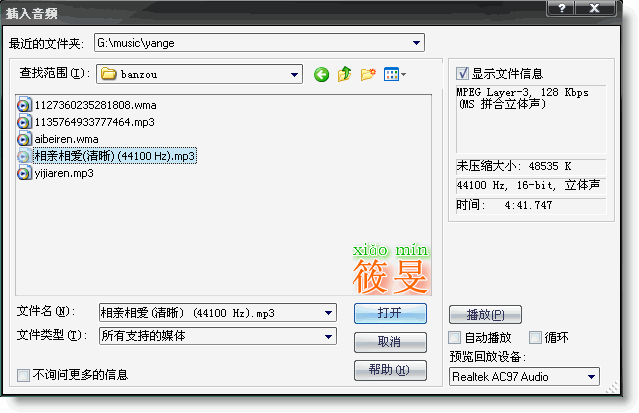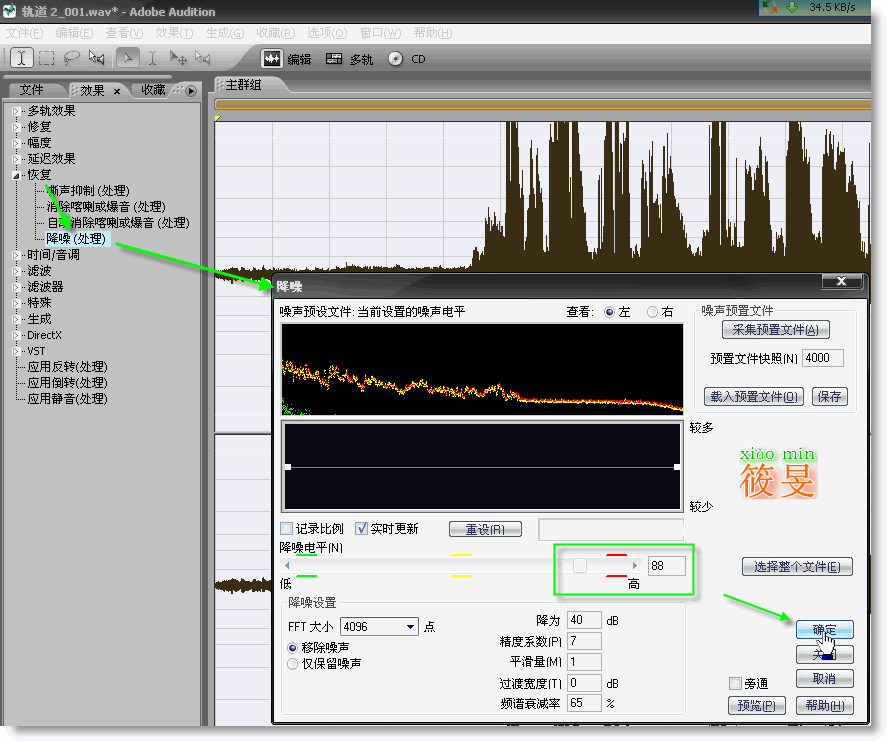2、图解操作方法(录音):
打开软件,熟悉“单轨(编辑)模式”和“多轨模式”之间的切换。如下图,“红色的”表示选择单轨模式,“绿色的”表示选择多轨模式。
单轨模式下,点"编辑"菜单,找到"参数选择",(或直接按F4)找到"多轨",把录音Bit度,都选择16 bit,这样能让机器快点,录音时不会卡。
如果你的电脑声卡有自带ASIO驱动,请参照下图启用ASIO驱动。如果是普通AC97(集成声卡),请到这里:http://www.asio4all.com/ 下载一个ASIO驱动。(提示:并非所有声卡都能适用非声卡制造商提供的ASIO驱动)。
启用DIRECTX效果,这样才能使用第三方的效果器插件。
设置录音设备,如下图:
选择麦克风
以上为基本配置,开始录音。第一步,下载伴奏,
ok.wo99.com有大量伴奏可供选择,无需注册登陆即可下载,保存到本电脑。参照下图,在第一音轨点右键......
选择一个伴奏,可以点"播放"试听
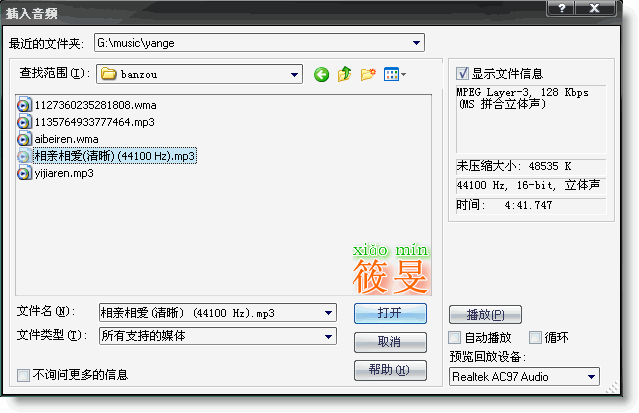
伴奏读取中~
OK,在第一音轨看到已读入的伴奏波形。然后在第二轨点R钮,激活录音轨。点R后会弹出保存工程文件对话框,定义后按保存。
接下来按左下角的红色圆圈录音钮,开始录音,保持安静。
录音完成后,按空格或者停止钮。然后点新录制的波形右键,点编辑源文件.要对这个源文件加工润色。
第一步是降噪,如果所示,选定没有人声但是有波形的最前段部分。这里因为没有录人声,但又记录了声音数据,那么这个声音就是纯噪,所以选定它做为噪样,方便后面采集数据。
如图所示,运行“降噪(处理)”功能
弹出这个对话框,点“采集预置文件”实际就是噪音采样。
大概需要几秒中,采样完成。然后点“关闭”。注意是关闭!!不是确定!
关闭后,回到了波形界面,这时候是我们选定的全部所有波形。
再运行降噪处理,选择一个任意降噪级别参数,不要太高,也不要太低,然后点确定。
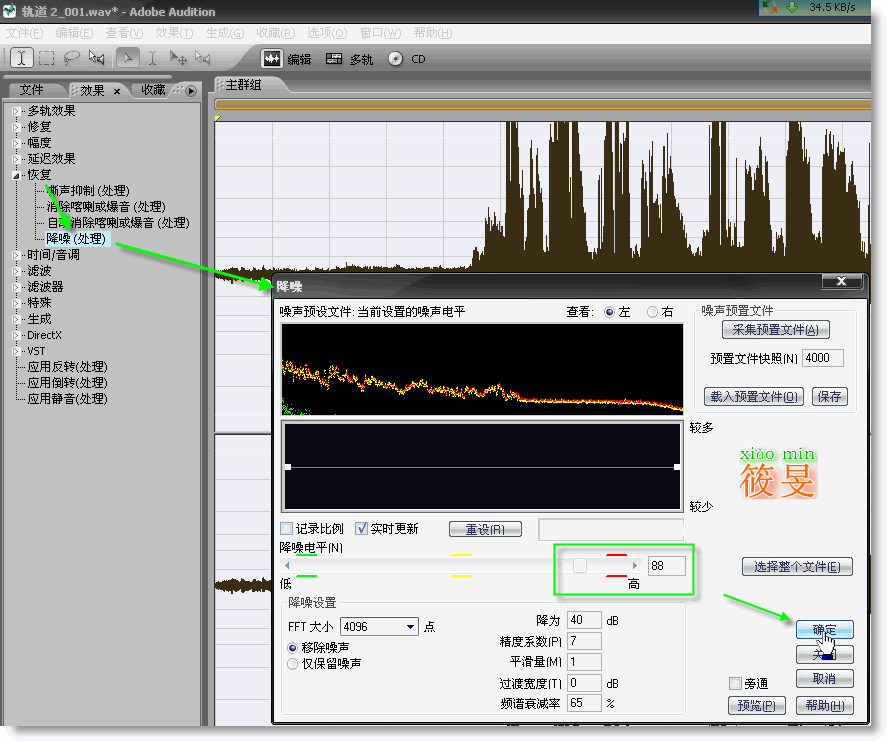
降噪进行中~~
降噪完成后,看到下面的波形如箭头所指部分原来有波形的噪音已经被处理掉。来试听人声部分,看看是否有失真或者还有噪音。如果不完美,那么按CTRL+Z撤消刚刚的降噪处理,重新调整降噪级别,比如失真了,就是降得太厉害,那么就把级别降底些。如果还有噪音,就把降噪级别调高。
到底多少合适,其实没有固定参数,与录音时的环境,硬件等相关,只能摸索找到最适合的参数。
完成了降噪后,回到多轨模式。如下图,点FX
在人声轨如下图,点绿色框内所示按钮,弹出适时效果菜单,选择混响。
出来如下界面,此时按空格键,播放伴奏和人声。然后可以选择如下预置混响效果,也可以自己调节干湿比例,选择一个合适的参数,使歌曲听起来最舒服就OK。
混响调节OK后,关闭窗口。如下图在第三轨处点鼠标右键,如下图,混缩人声轨和伴奏轨。
混缩进行中~~
OK.混缩文件创建完成,再点右键,编辑源文件,进入到单轨模式。
如下图,点文件,,文件另存为~~
选择格式为WMA(如果你不打算发布到网上或者传给朋友欣赏,那么可以选择WAV格式便于刻录到CD里)。
选择WMA格式后,点选项,选择编码率为64K.(越高质量越好,体积也越大)。
然后命名,保存。OK,第一首作品完成!!
建议不要更改保存类型,直接默认为好.文件名任意.这样保存下来的是原始WAV文件,方便接下来的其他制作上的操作.当然也可以直接混缩保存成你喜欢的某种压缩品质的MP3。
选摘自网络